win11怎么重装win10,自己怎么重装系统win11
发布时间:2022-07-26 15:32:37
随着win11的持续升温,确实吸引了不少电脑用户去安装体验,那么你呢?有的用户不懂得如何重装,便花大价格去维修店找师傅安装,其实并非要这样!我们自己也是可以动手安装的,操作简单还快速!当然也有的用户在体验过后,发现win11系统并不好用,就想着重装win10。关于升级到win11,还是重装回win10,我们只需要学会一种方法就可以了,接下来小编分享给大家。
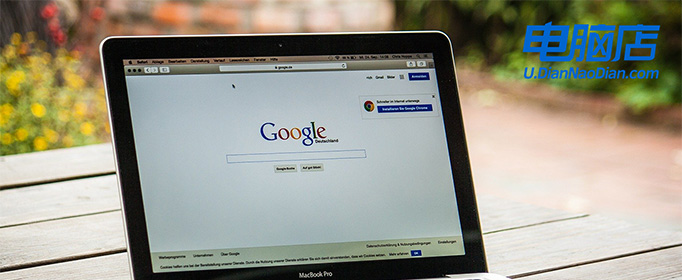
win11怎么重装win10
一、制作U盘启动盘
1、进入电脑店的官网下载U盘启动盘制作工具,切换到【下载中心】,点击【立即下载】,下载前切记关闭防火墙和杀毒软件!
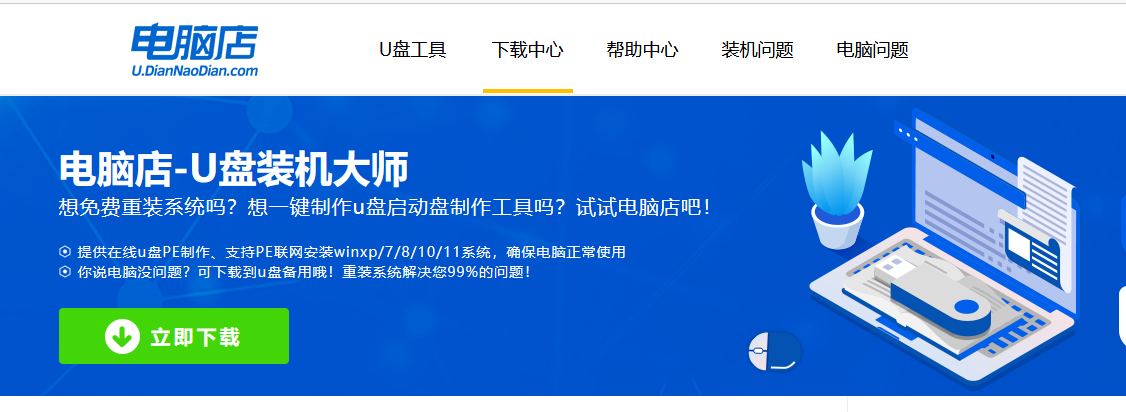
2、下载后解压,打开工具,插入U盘连接电脑。
3、在界面中选择U盘设备,设置启动模式和分区格式。
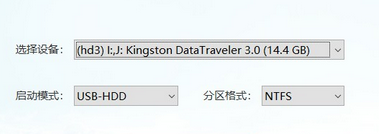
4、最后点击【全新制作】。
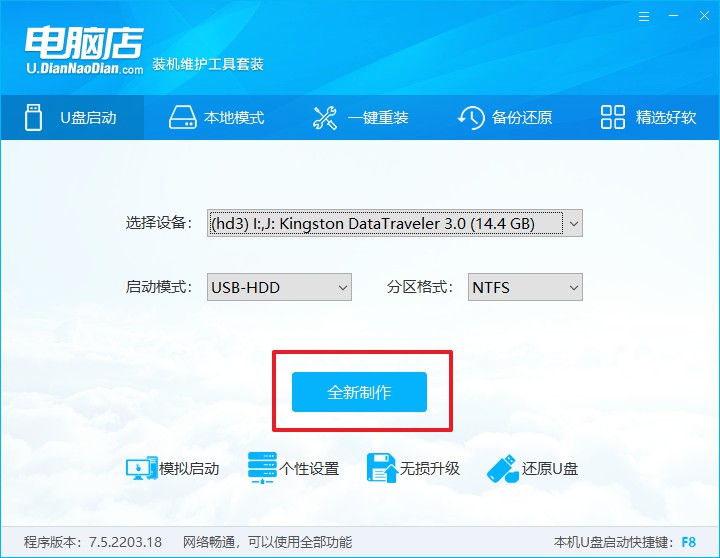
二、设置U盘启动
1、在电脑店官网首页,查询U盘启动快捷键。
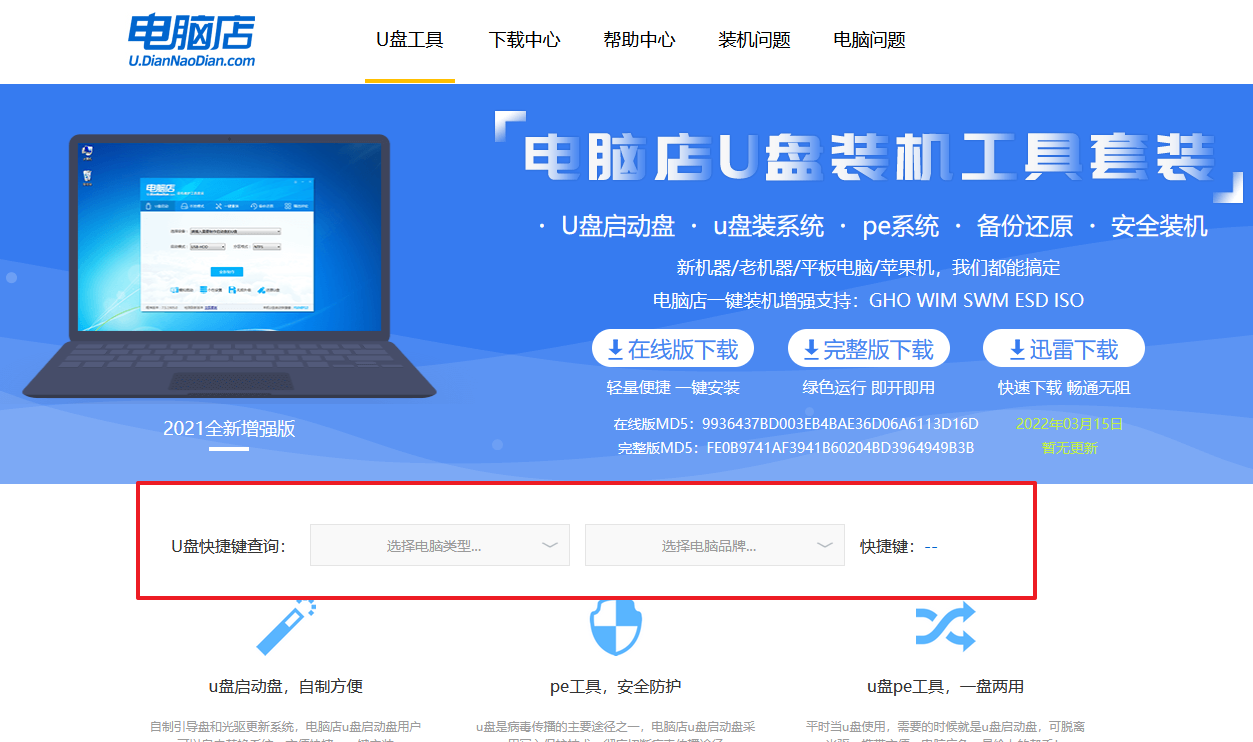
2、开机后出现画面,按下U盘启动快捷键即可进入BIOS设置。
3、点击Secure Boot后选择打开,并修改为【Disabled】。
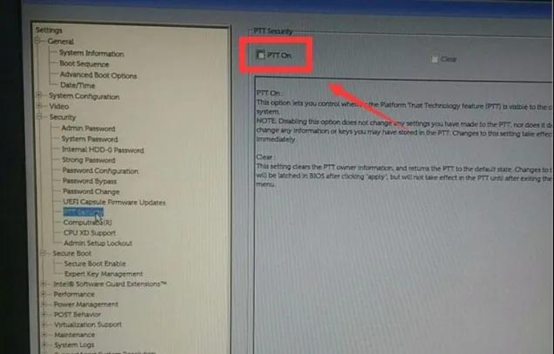
4、点击【General】-【Boot Sequence】,接着在右边窗口中勾选启动选项,下拉页面选择【Legacy】。
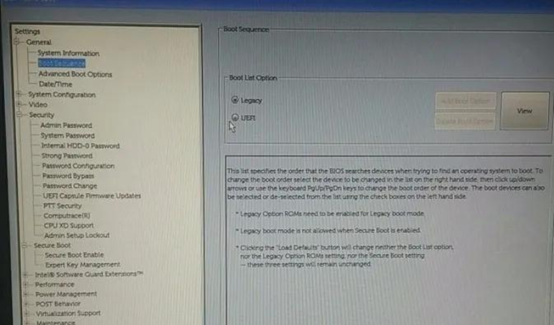
5、在System Configuration菜单中选择【SATA Operation】,接着在窗口右侧设置硬盘模式为【AHCI】,最后保存设置并重启。
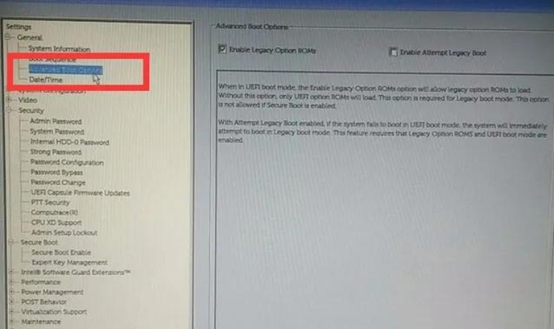
6、插入U盘启动盘,重启后按下快捷键,在弹出的窗口中选择U盘选项,回车即可。
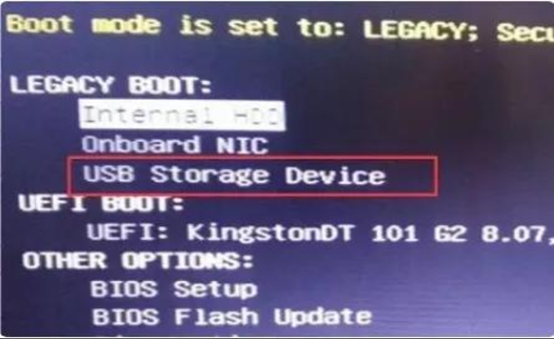
三、u盘装系统
1、进入到电脑店winpe主菜单后,我们选择第一项,回车。注意,如果你的机型很老,那么请选择第二项进入。
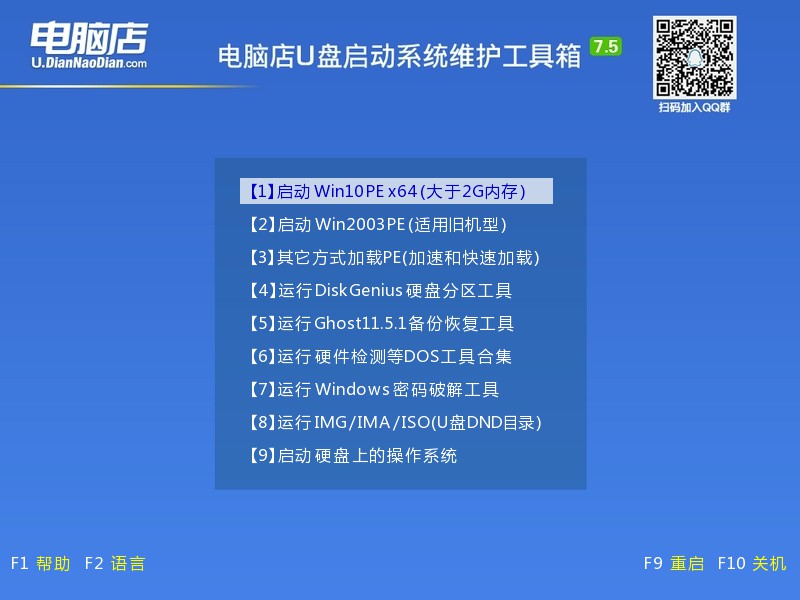
2、进入电脑店winpe,在桌面上双击打开【电脑店一键装机】软件。
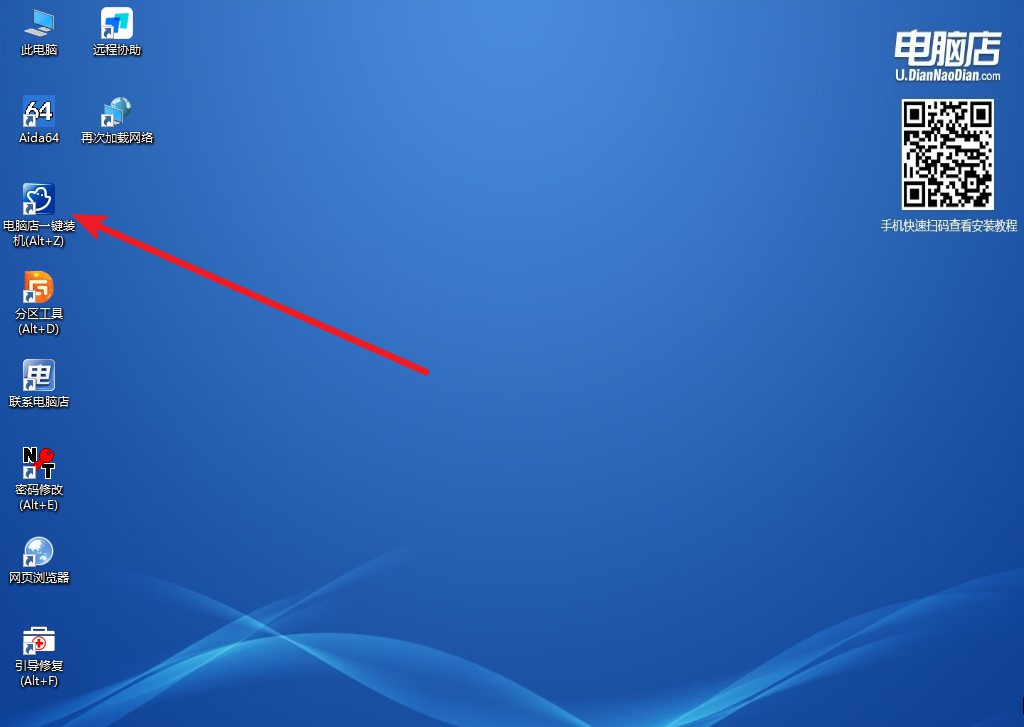
3、在界面中,根据提示完成安装win11即可。
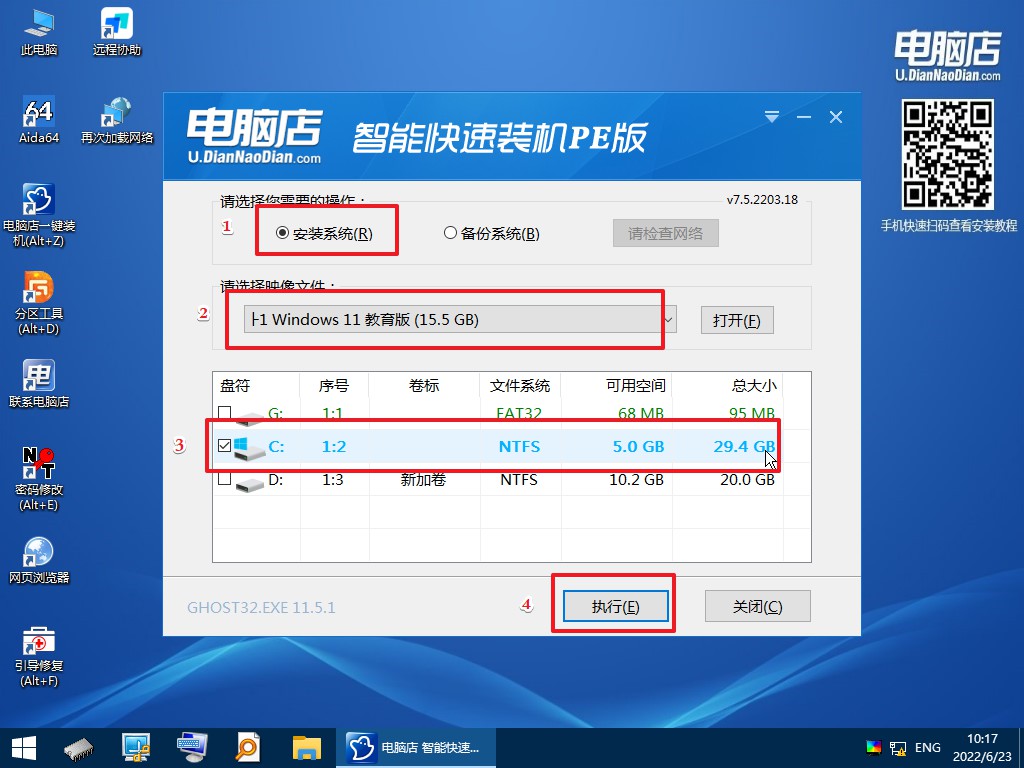
4、最后进入系统,我们就可以畅游在win11中啦!
安装win11后,你知道win11怎么重装win10了吧!看似是两种不一样的操作,但其实使用的方法都是一样的!通过U盘装系统这一方法,我们可以避免很多繁琐的操作,只需通过U盘启动盘进入到PE系统中,打开一键装机软件即可轻松搞定。如果你还在求人解决,那就赶紧学起来吧!
